Confluence es una plataforma muy útil para trabajar en equipo que se utiliza en todo el mundo. Aunque es excelente para manejar contenido basado en texto, uno puede confundirse al dibujar un diagrama en Confluence. Así que esta guía te enseñará cómo hacer diagramas en Confluence para que tus páginas sean más interesantes y comprensibles.
Además, otra opción que deberías considerar es hacer un diagrama con un cgenerador de diagramas gratuito para tal tarea, como EdrawMax, una excelente herramienta por excelencia a la hora de elaborar diagramas. Sigue leyendo si te interesa.
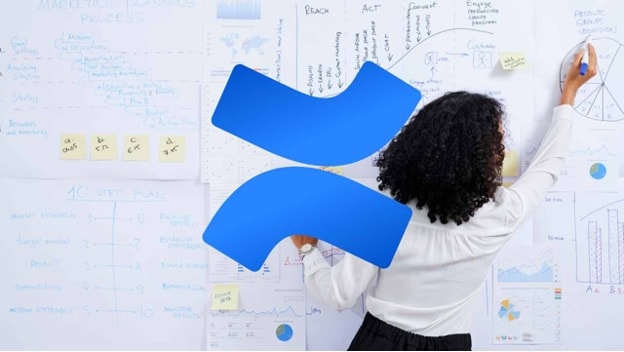
En este artículo
Parte 1. Cómo hacer diagramas con Confluence
Ahora, adéntrate en los aspectos fundamentales para crear diagramas con Confluence. Por si no lo conoces, Confluence es como un cuaderno de notas en línea, perfecto para el trabajo en equipo. Se trata de una herramienta de gran utilidad que se incluye en el paquete suite de Atlassian. Sin embargo, a veces, puede que mucho texto resulte pesado. Para eso están los diagramas, que ayudan a comprender y facilitar la interpretación de ideas complejas.
Confluence te ofrece varias formas de añadir diagramas a tus páginas:
- Sus funciones de gráficos incorporadas son prácticas y fáciles de usar.
- Las extensiones mejoran tu experiencia en Confluence. Se trata de aplicaciones adicionales que dan a Confluence un plus extra en rendimiento.
Además, hay otro método para crear diagramas de Confluence: utilizar EdrawMax. Con esta aplicación, puedes diseñar gráficos, diagramas y elementos visuales complejos. Luego, puedes importarlos sin problemas a tus páginas de Confluence.
Paso a Paso: Cómo elaborar diagramas con Confluence
Por ahora, veamos el primer método: utilizar las funciones integradas para crear gráficos de Confluence. Te guiaremos paso a paso. Las capturas de pantalla te ayudarán a hacerlo todo con más detalle. En este ejemplo, verás cómo crear gráficos de barras con Confluence. Así que empieza a convertirte en un profesional para crear diagramas de Confluence siguiendo los pasos que se indican a continuación:
Paso 1
Accede al sitio web de Confluence y crea una cuenta.
Paso 2
Haz clic en "Crear" situado en la barra de menú superior de la página de inicio de la aplicación.
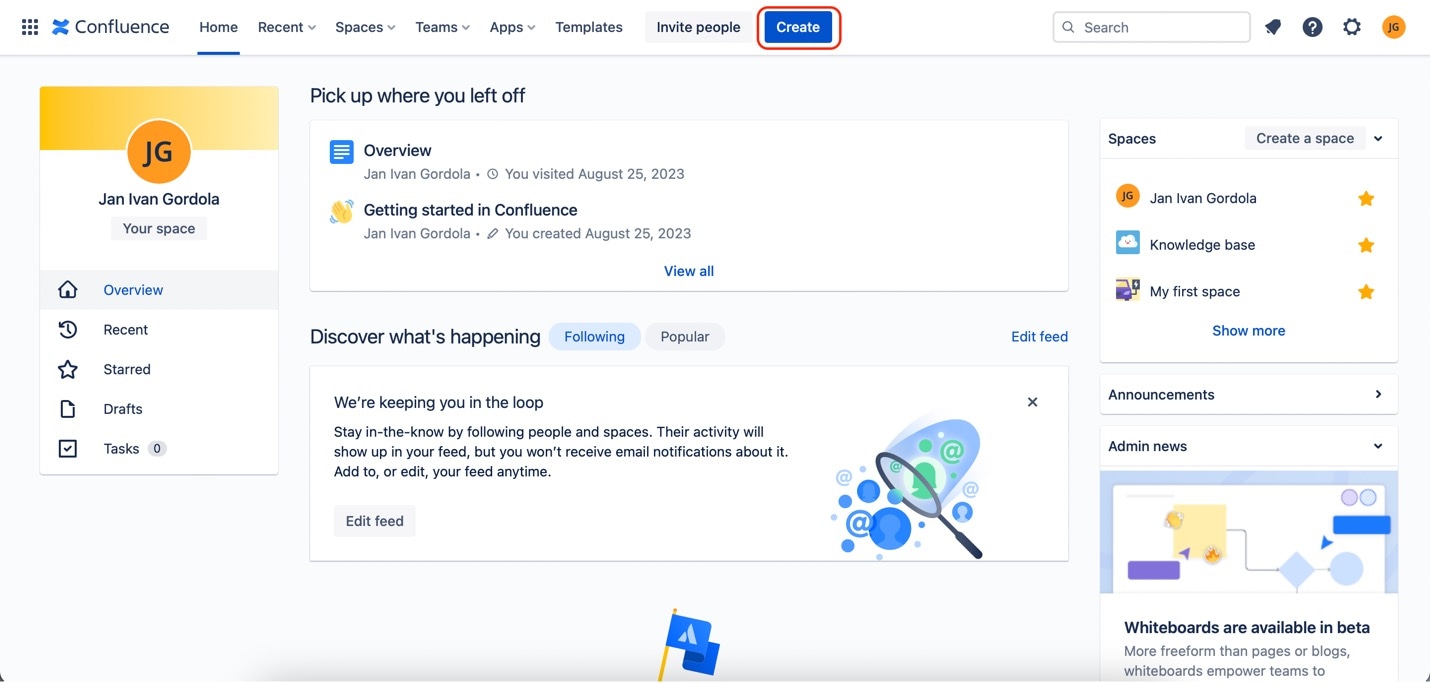
Paso 3
Para crear una tabla de datos, haz clic en el icono "Tabla" e inserta los datos correspondientes.
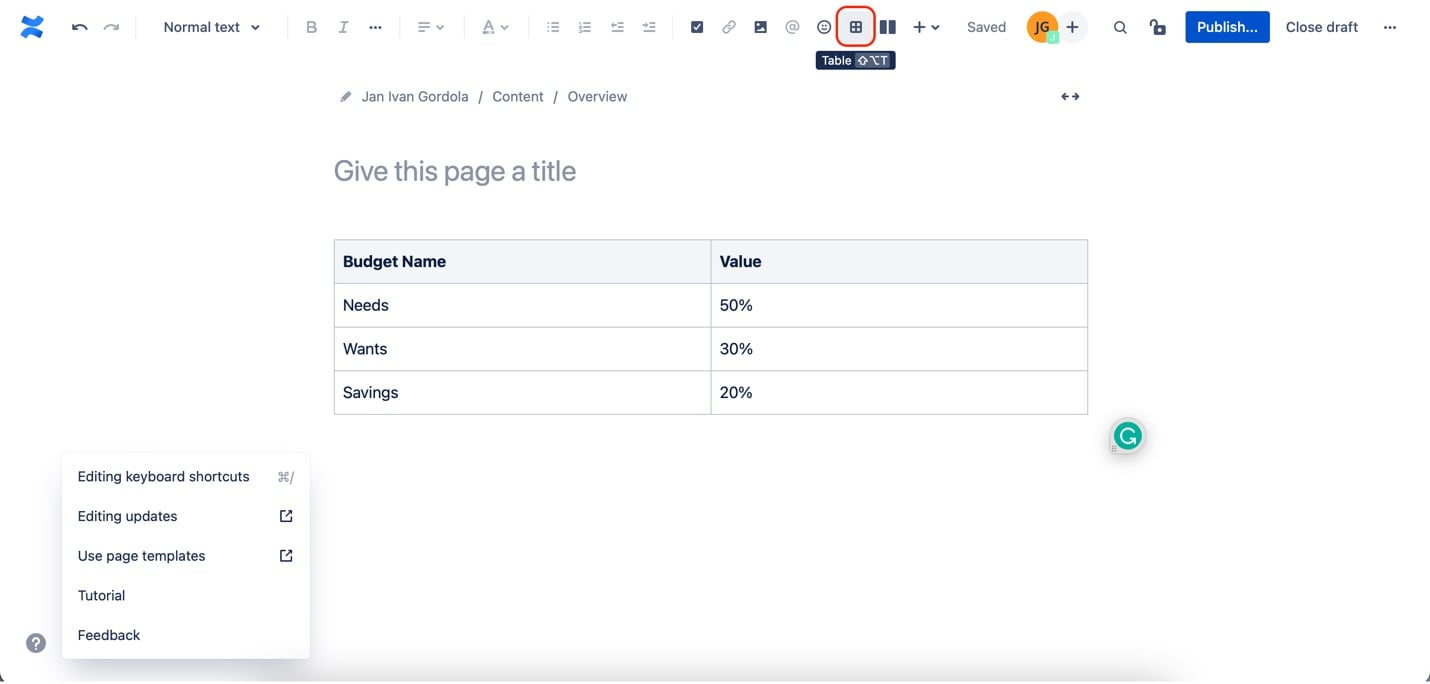
Paso 4
Haz clic en la tabla de datos que has creado. A continuación, haz clic en el icono "Gestionar datos vinculados" de la barra de menús emergente.
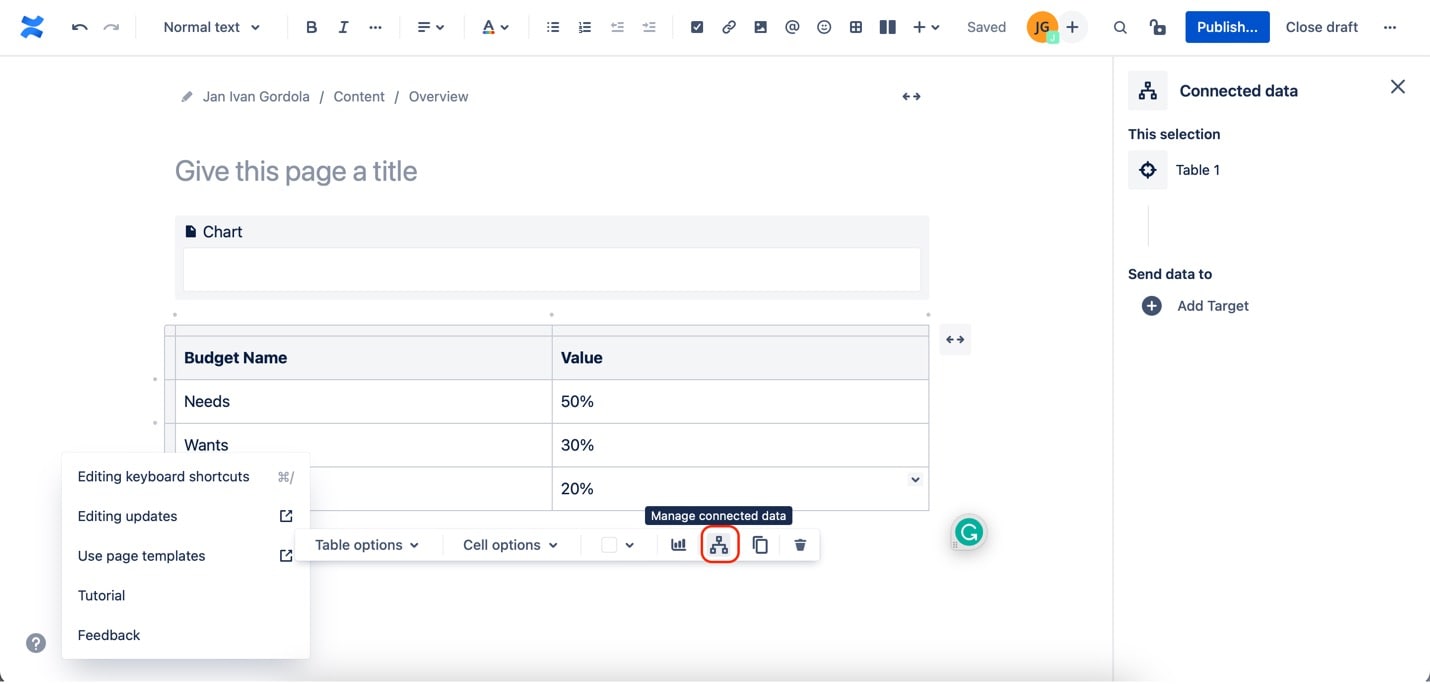
Paso 5
Haz clic en "Añadir Destino" en la opción "Enviar Datos a" del panel que aparece. A continuación, elige añadir un nuevo gráfico.
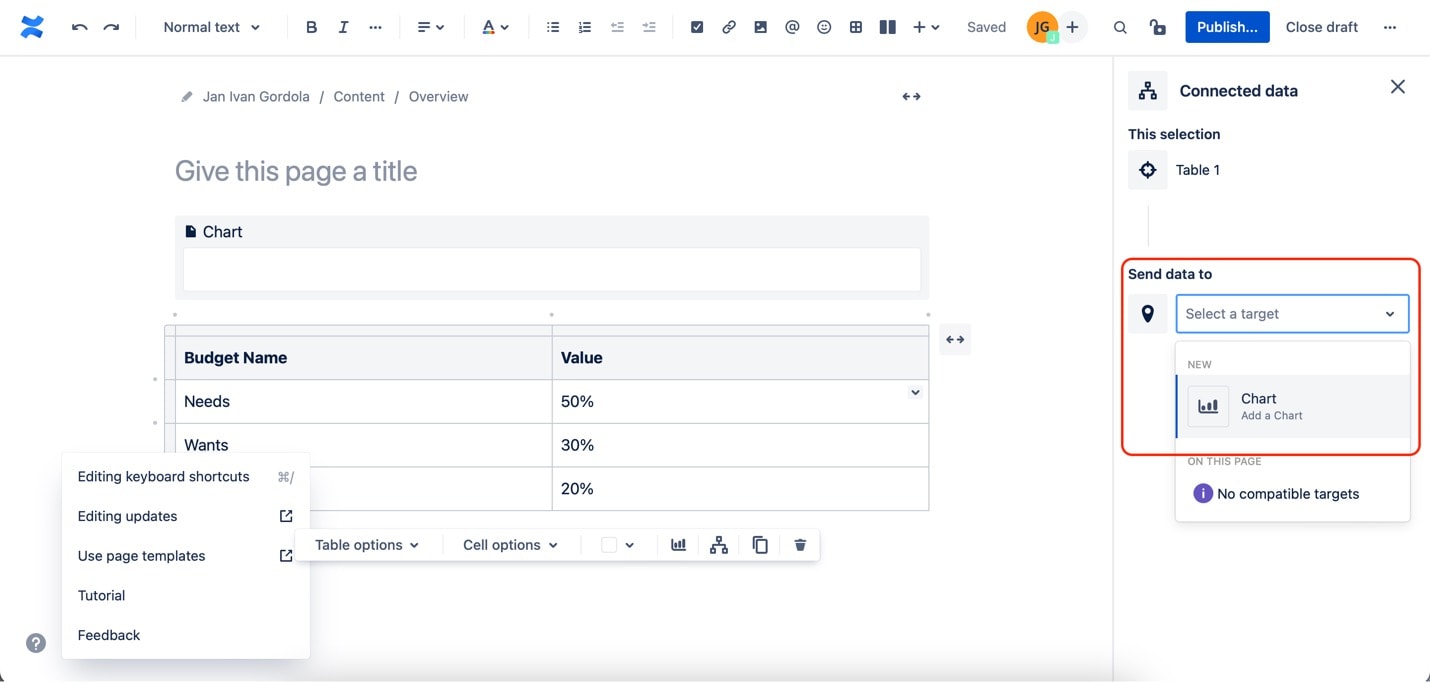
Paso 6
Haz clic en el gráfico para mostrar las opciones disponibles. A continuación, en la pestaña "Personalizar", modifica tu diagrama como quieras.
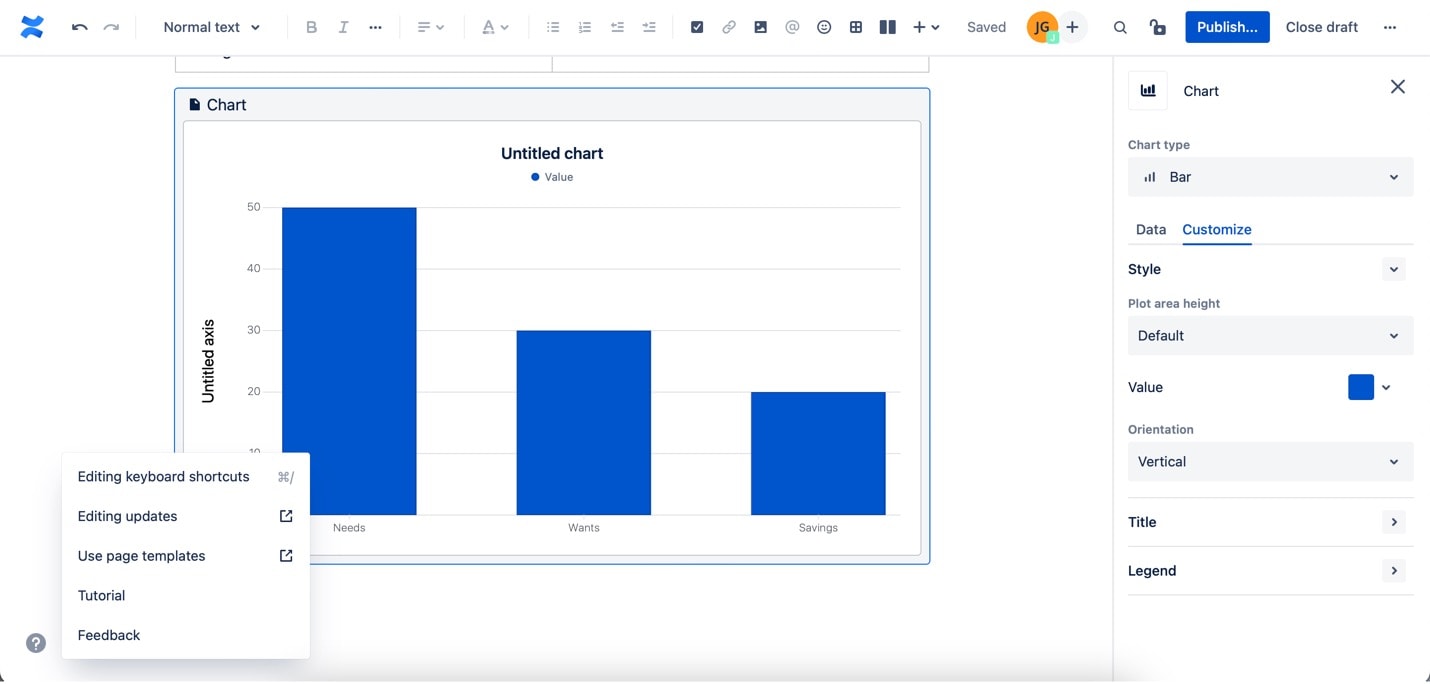
Así es como se crean diagramas en Confluence. Puede parecer algo confuso para los principiantes, pero agarrarle el truco es fácil. Si quieres más opciones para crear diagramas, suscríbete a las extensiones de Atlassian. Si no estás familiarizado con eso, pasa a la siguiente sección. Te enseñaremos a crear diagramas con facilidad para añadirlos a tus páginas de Confluence. A continuación te presentamos la herramienta alternativa, EdrawMax.
Parte II. Wondershare EdrawMax: Una alternativa gratuita pero efectiva
Otra alternativa versátil y fácil de usar para crear diagramas para tus páginas de Confluence es EdrawMax. Piensa en él como en una varita mágica para convertir tus ideas en impresionantes elementos visuales.
EdrawMax es como la caja de herramientas por excelencia para cualquier usuario interesado en diagramas. Dispone de varias opciones de diagramas, desde diagramas de flujo y organigramas hasta mapas mentales y diagramas de red. Tanto si eres un profesional como un principiante, EdrawMax es perfecto para ti. Es muy fácil de usar, lo que lo convierte en la opción perfecta para aquellos que quieren diagramas de calidad a nivel profesional sin tener que pasar por un largo proceso para aprender a utilizarlo.
Lo que hace que EdrawMax destaque por encima de los demás es su capacidad para crear diagramas que no sólo son informativos, sino también visualmente llamativos. Puedes diseñar diagramas tan sencillos o complejos como desees. El resultado causará una impresión inolvidable.

 100% Seguro | Sin anuncios |
100% Seguro | Sin anuncios | 100% Seguro | Sin anuncios |
100% Seguro | Sin anuncios | 100% Seguro | Sin anuncios |
100% Seguro | Sin anuncios |Funciones Principales
Con EdrawMax, simplificas el proceso de creación de gráficos de dona y desbloqueas un mundo de posibilidades para la diagramación y visualización de datos. En la siguiente sección, te mostramos los elementos más sobresalientes.
- Más de 280 tipos de diagramas. EdrawMax no se limita a los gráficos básicos. Cuenta con más de 210 tipos de diagramas, lo que lo convierte en una opción todo en uno para crear diagramas.
- Plantillas preestablecidas. EdrawMax brinda una colección extensa de plantillas preestablecidas. EdrawMax tiene todo lo que buscas gráficos de barras, gráficos circulares, organigramas y otros.
- Compatibilidad con varios formatos. Wondershare EdrawMax te permite exportar tus trabajos en varios formatos. Entre estos PDF, Word, Excel, PowerPoint,JPG, y mucho más. EdrawMax asegura una integración fluida entre tus documentos preexistentes y tus presentaciones.
- Edraw AI. Con la ayuda de la IA, puedes crear un mapa mental, un diagrama de flujo u otro tipo de diagramas con un solo clic o pedirle a la IA que se encargue de analizar los gráficos que tengas.
Crear Diagramas con EdrawMax
Entonces, ¿cómo se elabora un diagrama con EdrawMax? Es más sencillo de lo que se cree. Imaginemos que lo que quieres es crear un diagrama de flujo, que también está disponible en Confluence. La sencilla interfaz de EdrawMax te guiará durante todo el proceso con facilidad. Arrastra y suelta formas, conéctalas con líneas y añade texto. Es tan sencillo como encajar las piezas de un rompecabezas.
Echa un vistazo a estos pasos y verás lo fácil que es. Con EdrawMax, puedes dar vida en poco tiempo a tus ideas e importarlos sin ningún problema a Confluence para mejorar la calidad de tus páginas.
Paso 1
Descarga la aplicación EdrawMax del sitio web oficial.
 100% Seguro | Sin anuncios |
100% Seguro | Sin anuncios | 100% Seguro | Sin anuncios |
100% Seguro | Sin anuncios | 100% Seguro | Sin anuncios |
100% Seguro | Sin anuncios |Paso 2
En la página de inicio de la aplicación podrás ver una serie de plantillas de diagramas. En este ejemplo, haz clic en "Gráficos y Diagramas" en la sección "Básico". A continuación, haz clic en "Columna".
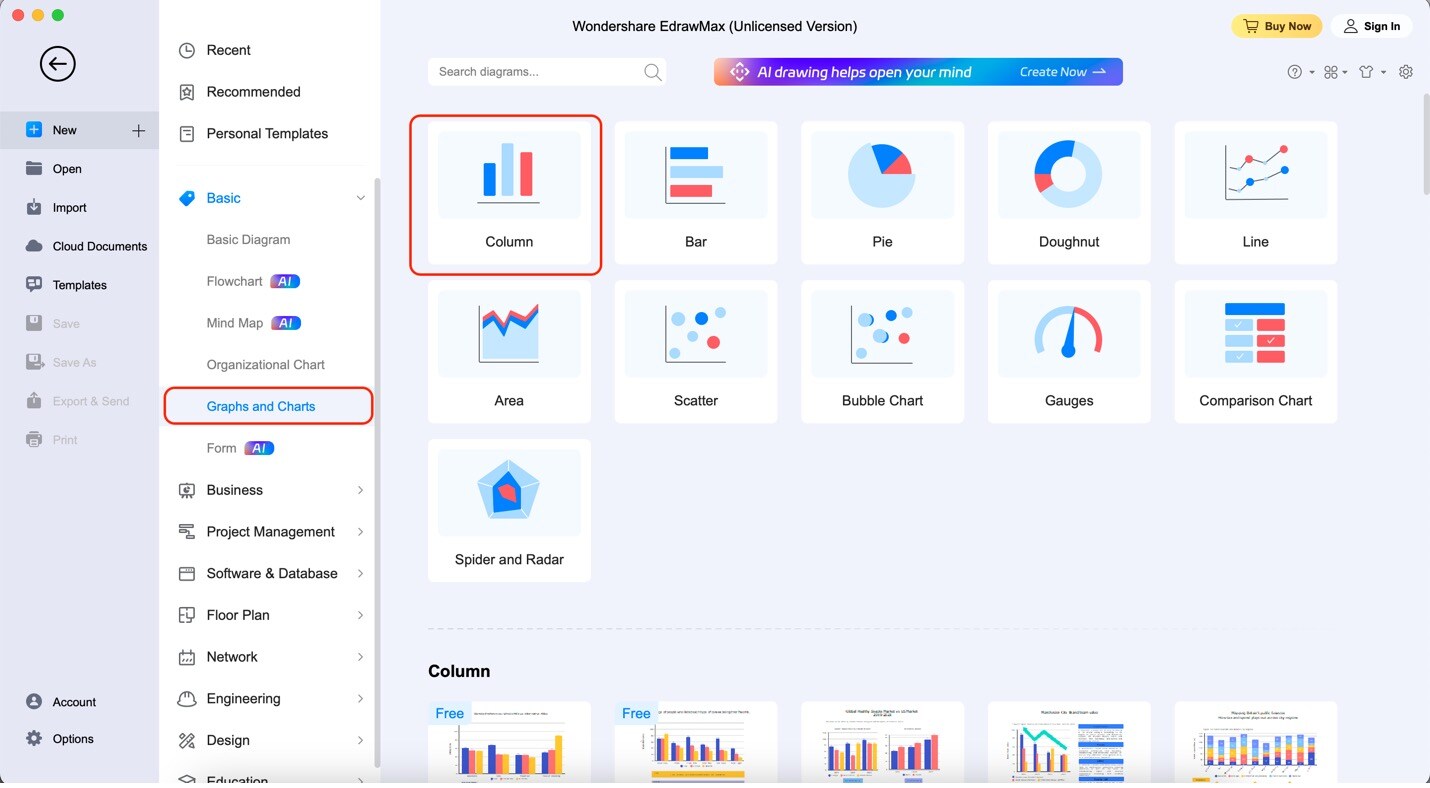
Paso 3
Arrastra y suelta cualquier plantilla del panel de elementos al lienzo.
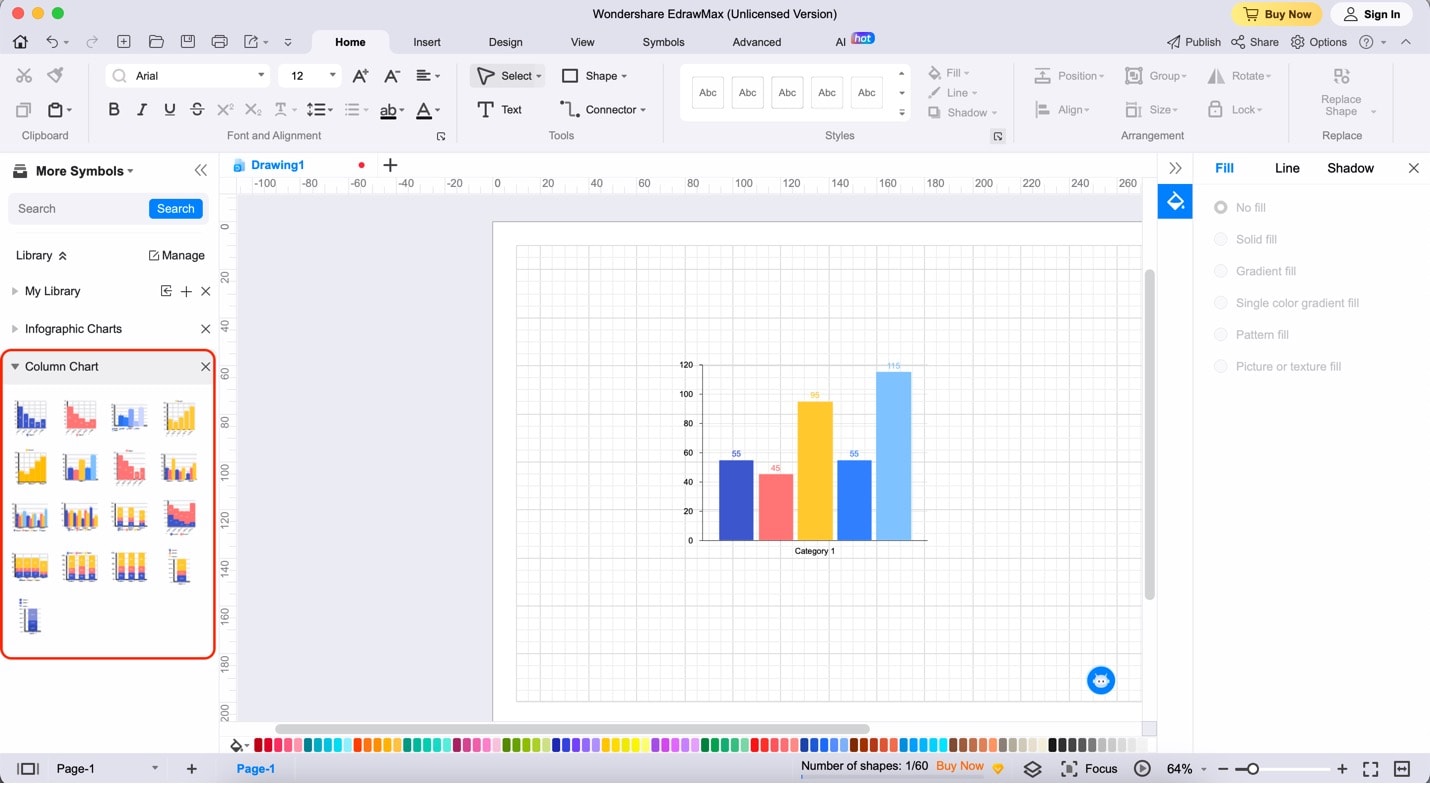
Paso 4
Edita los datos del gráfico de barras haciendo clic en el gráfico. A continuación, haz clic en "Editar datos". Ajusta los valores según corresponda utilizando la hoja de cálculo que aparece.
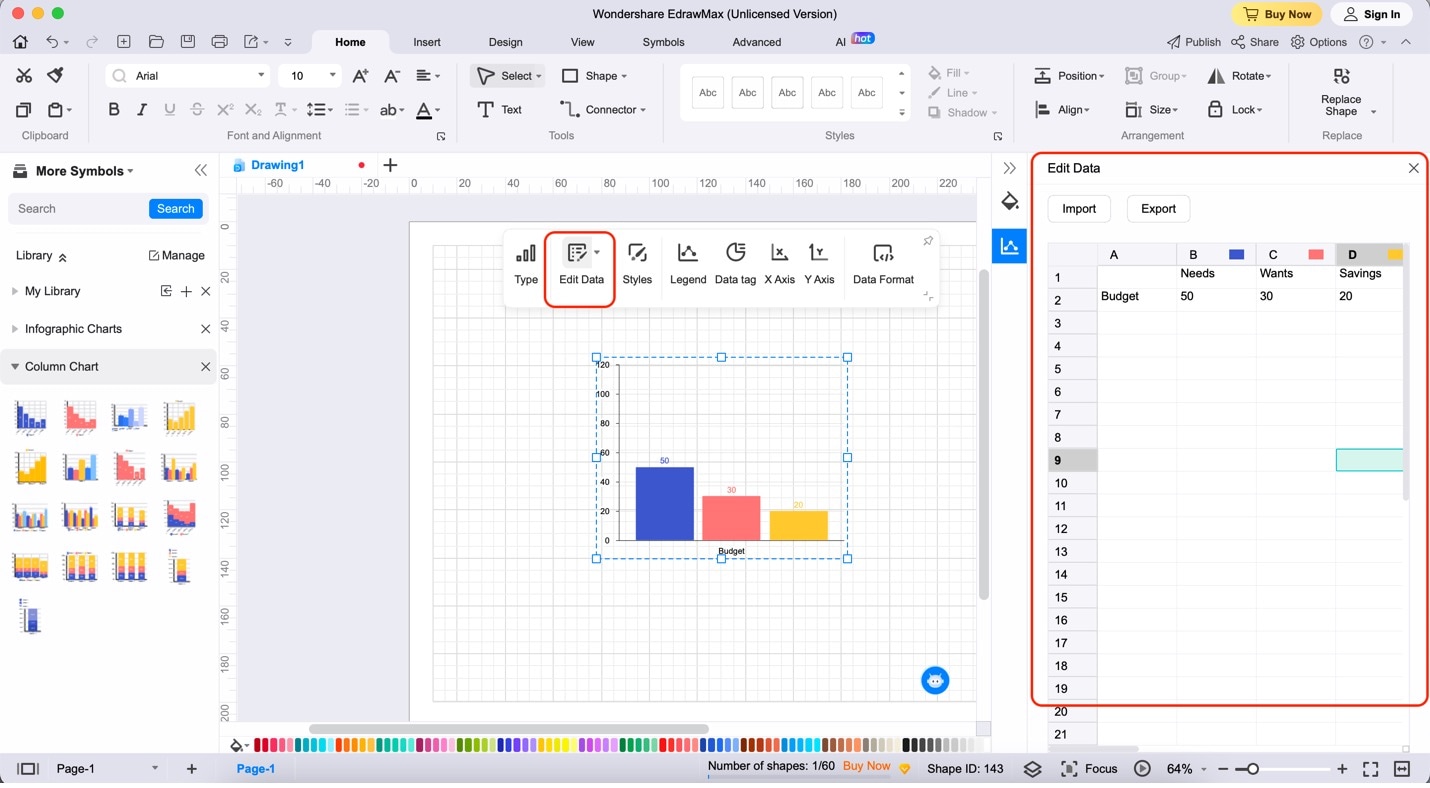
Ahora que ya has aprendido a crear diagramas con EdrawMax, comprenderás que es más sencillo de utilizar que otras alternativas como Confluence. Con EdrawMax, no hay necesidad de seguir pasos complejos; es sencillo y fácil de usar.
Además, una vez que hayas terminado de crear tu diagrama perfecto, exportarlo a Confluence es muy fácil. La función para exportar de EdrawMax te permite integrar tus visuales en tus páginas de Confluence sin ningún problema. Puedes cargar tus diagramas como imágenes u otros formatos compatibles. Se trata de hacer que tu experiencia a la hora de crear diagramas sea efectiva y sin complicaciones.
Parte III. 3 Ejemplos de Diagramas de EdrawMax
En el ámbito de la diagramación, disponer de herramientas que nos permitan ahorrar tiempo y encontrar inspiración no tiene precio. Aquí es donde entra en juego la comunidad de plantillas de EdrawMax. Piensa en ella como un tesoro de plantillas prediseñadas listas para hacer que tus páginas de Confluence sean más interesantes e informativas. A continuación, te brindamos tres ejemplos de diagramas que seguramente te serán de gran ayuda en Confluence.
Plantilla de diagrama de flujo
Se trata de una excelente herramienta para facilitar la ejecución de procesos complejos, ya que los divide en pasos sencillos de seguir y comprender. Si la incorporas a tus páginas de Confluence, te asegurarás de que los miembros de tu equipo tengan acceso a instrucciones claras y concisas. En general, esto les ayudará a completar las tareas de forma eficaz y precisa.
Plantilla de Organigrama
Con la ayuda de una plantilla de organigrama que se puede editar, podrás presentar con facilidad la estructura y jerarquía de tu equipo. Puedes utilizarla para crear y personalizar tu organigrama sin mucho esfuerzo. Mejora la comunicación y la productividad estableciendo los roles y responsabilidades de cada miembro con ayuda de representaciones visuales. Pruébala hoy mismo para optimizar el flujo de trabajo de tu equipo.
Plantilla de mapa mental
Si lo que quieres es generar una lluvia de ideas o planificar un proyecto, esta plantilla está diseñada para que el proceso se desarrolle de la forma más sencilla y estructurada posible. Su diseño intuitivo y su interfaz fácil de usar te permitirán visualizar tus pensamientos e ideas de forma rápida y sencilla. Incluso si trabajas solo o en equipo, esta plantilla es una opción perfecta para empezar con cualquier cosa.
Estas plantillas están diseñadas para ahorrarte tiempo y esfuerzo y, del mismo modo, hacer que tus contenidos de Confluence sean más claros e impactantes. Así que, anímate a adentrarte en la comunidad de plantillas de EdrawMax. Descubre un mundo de posibilidades para tus diagramas de Confluence. Tu audiencia te lo agradecerá.
Parte 4: Consejos para Elaborar un Diagrama en Confluence
Crear diagramas de calidad en Confluence es pan comido, y a continuación te ofrecemos algunos consejos prácticos para que tu experiencia sea aún más satisfactoria:
- Colaboración en tiempo real. Aprovecha las funciones de colaboración en tiempo real integradas en Confluence. Varios miembros del equipo pueden trabajar en un mismo diagrama al mismo tiempo, lo que garantiza que todos estén al tanto del contenido.
- Personalizar al máximo. Confluence ofrece una serie de opciones para personalizar. Echa un vistazo a los tipos de letra, colores y opciones de diseño para que tus diagramas tengan el mismo formato que tu página de Confluence. La coherencia es importante.
- Reemplazar texto por diagramas. En lugar de saturar de texto tus páginas de Confluence, utiliza diagramas para transmitir ideas complejas de forma visual. Un diagrama bien estructurado puede reemplazar a menudo a los párrafos explicativos.
- Elige la herramienta adecuada para diagramar. Al exportar diagramas desde otras aplicaciones, elige una herramienta que se ajuste a la estética de diseño de Confluence. EdrawMax, por ejemplo, ofrece potentes funciones de diseño y se integra a la perfección con Confluence.
No olvides que el objetivo es hacer que tu contenido de Confluence sea más atractivo, informativo y visual. Si sigues estos consejos y utilizas estas herramientas, podrás crear en poco tiempo diagramas impresionantes.
Conclusión
En conclusión, gracias a esta guía has aprendido a crear diagramas en Confluence, desde utilizar las funciones integradas hasta probar otras alternativas como EdrawMax. Con los diagramas de Confluence puedes convertir páginas con mucho texto en documentos visualmente atractivos e informativos.
Sin embargo, si quieres una forma más fácil de hacer estos diagramas, EdrawMax es la mejor opción. Su interfaz fácil de usar y amplia biblioteca de plantillas lo convierten en una herramienta indispensable para mejorar tu experiencia en Confluence. Empieza a crear diagramas visualmente impactantes y mejora tus páginas de Confluence con EdrawMax desde ahora.



 a continuación.
a continuación.  a continuación.
a continuación. 


